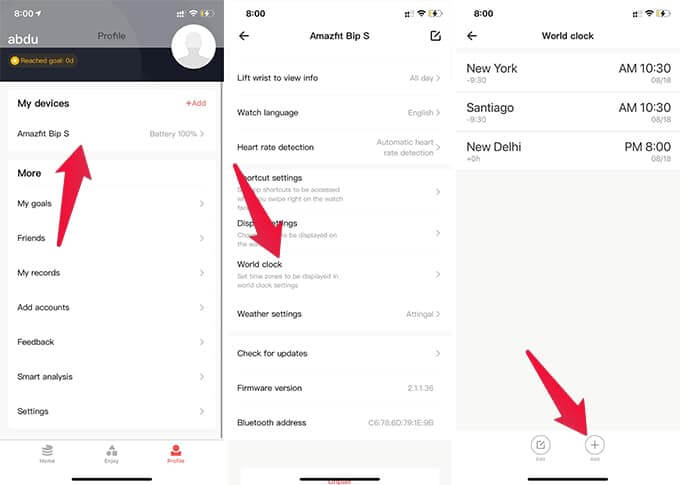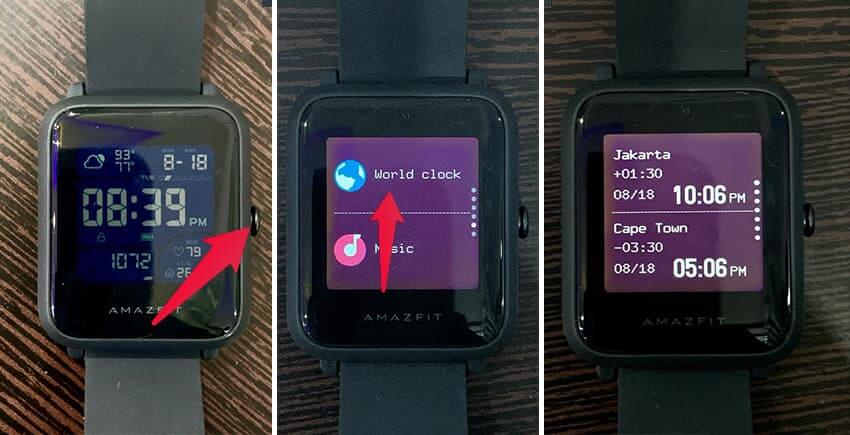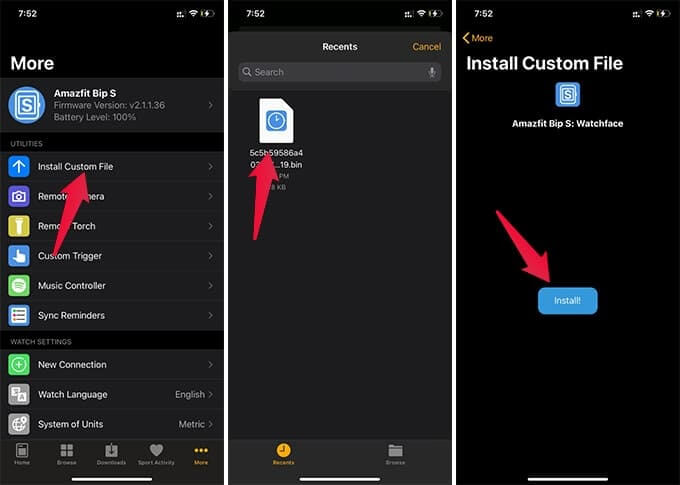كيفية الحصول على توقيت ساعات عالمية ذات مناطق زمنية متعددة في Amazfit Bip
ساعات Amazfit Bip قادرة على عرض المعلومات الضرورية لك بما في ذلك الوقت ومعدل ضربات القلب والحالات الأخرى. ومع ذلك ، عندما تعيش في منطقة زمنية واحدة ويعتمد وقت عملك على منطقة أخرى ، فإن التوقيت المحلي وحده لا يساعدك. يجب أن يكون لديك ساعة عالمية ذات منطقتين زمنيتين. حسنًا ، لا تحتاج إلى شراء ساعات باهظة الثمن ذات منطقة زمنية مزدوجة إذا كان لديك Amazfit Bip. من السهل الحصول على الساعة العالمية وإضافة مناطق زمنية متعددة في Amazfit Bip.
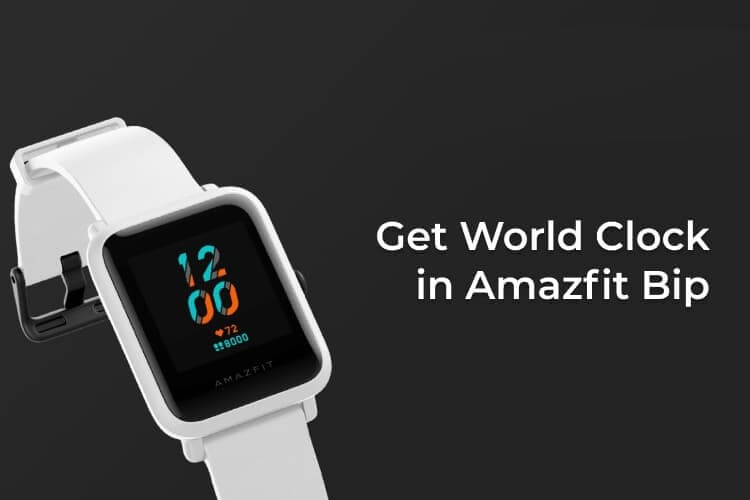
سنأخذك خلال الخطوات الخاصة بكيفية الحصول على الساعة العالمية ومناطق زمنية متعددة في Amazfit Bip.
أضف مناطق زمنية متعددة في Amazfit Bip World Clock
يحتوي Amazfit Bip على تطبيق ساعة عالمي يحمل في ثناياه عوامل. إنه موجود في الساعة ، لكننا نميل إلى تجاهله. ومع ذلك ، إذا كنت تتطلع إلى الحصول على مناطق زمنية متعددة على Amazfit Bip ، فالأمر بسيط للغاية. كل ما تحتاجه هو توصيل ساعتك بالهاتف الذكي والحصول على تطبيق Amazfit.
- افتح تطبيق Amazfit أو Mi Fit على جهاز iPhone أو Android.
- قم بإقران Amazfit Bip بهاتفك الذكي.
- انتقل إلى الملف الشخصي من التطبيق.
- اضغط على Amazfit Bip في الأعلى.
- قم بالتمرير لأسفل وانقر فوق الساعة العالمية.
- من الشاشة التالية ، يمكنك إضافة المنطقة الزمنية لرغبتك.
- يمكنك النقر فوق الزر “+” في الجزء السفلي لإضافة مناطق زمنية جديدة.
لا يوجد حد لإضافة المناطق الزمنية إلى الساعة العالمية Amazfit Bip. يمكنك إضافة العديد من المناطق الزمنية كما تريد. بعد الإضافة ، يمكنك التحقق من وقت كل منطقة باستخدام Amazfit Bip.
كيفية التحقق من توقيت الساعة العالمية في Amazfit Bip
حتى إذا أضفت مناطق زمنية متعددة ، فلن تظهر على شاشة Amazfit Bip الرئيسية أو وجه الساعة. لدى Amazfit Bip تطبيق ساعة عالمي مخصص لذلك. تعرف على كيفية التحقق من الساعة العالمية وأوقات المناطق الزمنية المتعددة في Amazfit Bip.
- انقر فوق زر التاج في Amazfit Bip.
- من نافذة القائمة ، مرر لأسفل حتى ترى “الساعة العالمية”.
- اضغط على الساعة العالمية.
- قم بالتمرير لأسفل لرؤية المناطق الزمنية التي أضفتها إلى تطبيق الساعة العالمية.
يمكن لتطبيق الساعة العالمية على Bip إظهار فرق التاريخ والوقت بالنسبة إلى وقتك ، لكل منطقة زمنية. إذا كنت ترغب في تعديل منطقة زمنية أو إزالتها ، فأنت بحاجة إلى الانتقال إلى تطبيق Amazfit على هاتفك الذكي.
احصل على مناطق زمنية متعددة على Amazfit Bip Watchface
يمكن لتطبيق Amazfit’s World Clock أن يعرض لك جميع المناطق الزمنية والساعات العالمية بسرعة فائقة. ومع ذلك ، لن تظهر هذه على خلفية ساعتك. ليس لدى Amazfit خيار لإضافة منطقة زمنية أخرى إلى وجه ساعتك أيضًا.
في مثل هذه الحالات ، يمكنك الحصول على وجوه ساعة خارجية لـ Amazfit Bip والتي يمكن أن تعرض لك مناطق زمنية مزدوجة. هناك العديد من وجوه الساعة المتاحة مع مناطق زمنية مزدوجة لـ Amazfit Bip. هنا اثنين منهم.
- iWatch Analog Digital Two Timezone Watchface – تحميل
- Seiko Dual Timezone Watchface – تحميل
- Seiko James Bond Watchface – تحميل
بعد الحصول على وجوه الساعة ، يمكنك التثبيت بعد ذلك على Amazfit Bip. إليك كيفية تثبيت وجه ساعة لجهة خارجية على Amazfit Bip.
- قم بتنزيل Watchface مع مناطق زمنية متعددة على هاتفك الذكي.
- قم بتثبيت وفتح تطبيق Amaztools.
- قم بإقران Amazfit Bip بالهاتف الذكي.
- انتقل إلى المزيد من التطبيق.
- اضغط على تثبيت ملف مخصص.
- اختر ملف وجه ساعتك.
- بمجرد تثبيته ، سيتم تطبيق وجه الساعة على Amazfit Bip.
بعد تثبيت وجه الساعة المخصص مع مناطق زمنية متعددة ، يمكنك الحصول على منطقتين زمنيتين على واجهة الساعة نفسها. ومع ذلك ، فإن المنطقة الزمنية الثانية ليست وفقًا لإعدادات الساعة. إذا كنت ترغب في تغيير المناطق الزمنية ، فأنت بحاجة إلى مراجعة المطور.
في الختام ، هذه هي أفضل الطرق التي يمكنك من خلالها الحصول على ساعة عالمية على Amazfit Bip. من السهل إضافة مناطق زمنية متعددة على ساعة Amazfit Bip الذكية مباشرة.